準備
(なし)
デザイン
1. フォーム (Form1) にボタン (button1) を配置します。
2. フォーム (Form1) にコンボボックス (comboBox1) を配置します。
サンプルコード (C#)
// 名前空間の追加
// (なし)
// コード
private void button1_Click(object sender, EventArgs e)
{
comboBox1.DrawMode = DrawMode.OwnerDrawFixed;
string[] s1 = { "NEC", "SONY", "DELL" };
foreach (string item in s1)
{
comboBox1.Items.Add(item);
}
}
private void comboBox1_DrawItem(object sender, DrawItemEventArgs e)
{
if (e.Index == -1) return;
e.DrawBackground();
e.Graphics.DrawString(comboBox1.Items[e.Index].ToString(),
this.Font,
new SolidBrush(Color.Black),
e.Bounds.X,
e.Bounds.Y);
e.DrawFocusRectangle();
}
解説
コンボボックスのアイテムをオーナードローで描画した場合、フォーカスに関する情報も合わせて設定する必要があります。DrawBackground は背景色を設定し、DrawFocusRectangle は枠の点線を設定します。しかし、枠については、コンボボックスは意味がないかもしれません。
結果
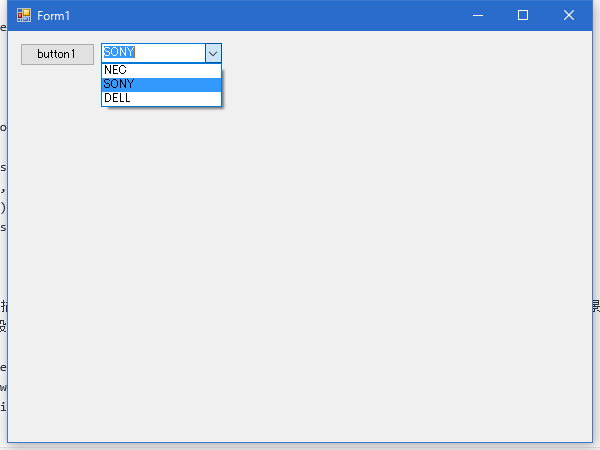
動作確認環境
Visual Studio 2015 Professional (C# 6.0)